Savez-vous comment convertir le fichier MOV en WMV ?
- Accueil
- Astuces
- Montage vidéo et capture vidéo
- Savez-vous comment convertir le fichier MOV en WMV ?
Résumé
Comment convertir des fichiers MOV en WMV ? Cet article vous présentera principalement les connaissances relatives concernant les formats MOV et WMV, et les étapes détaillées pour convertir MOV en WMV à l'aide des convertisseurs de format.

1/ Le format MOV et le format WMV
Le format de fichier MOV prend en charge un seul fichier contenant la vidéo, les effets de vidéo, l’audio, le texte, les images, les sous-titres et d’autres types de média. Il a été développé par Apple pour obtenir le meilleur support de lecture dans QuickTime Player. Il est donc également le format d’origine de vidéo pour les appareils iOS tels que l’iPhone / iPad. Les fichiers MOV sont également compatibles avec les lecteurs Sony PSP et DVD. MOV a été approuvé par l’Organisation Internationale de Normalisation comme la base du format de fichier MPEG-4.
Le format de fichier WMV
Le format de fichier WMV est l’un des formats vidéo les plus populaires. Ce type de format est compatible avec la plupart des appareils et peut être lu sur les plates-formes Mac et Windows. Les fichiers au format WMV sont plus petits après la compression. Par rapport aux autres encodeurs de vidéo, la perte de qualité de la vidéo en WMV est la plus petite, donc il est tout à fait adapté à la lecture et au partage sur le réseau.
Pourquoi convertir MOV en WMV ?
Comparé au format MOV, WMV aura une meilleure compatibilité avec des appareils et il obtiendra un meilleur support. Si vous filmez une vidéo au format MOV mais elle sera lue ou éditée sur Windows Movie Maker, vous ne pouvez que convertir le fichier MOV en WMV avant de passer à l’étape suivante. Si le codec correspondant n’est pas installé sur l’ordinateur Windows, vous ne pouvez pas ouvrir directement le fichier MOV.
2/ Les moyens de convertir MOV en WMV
Convertisseur local de vidéo: Renee Video Editor Pro

Montage vidéo Couper, rogner et fusionner des vidéos. Ajouter des filigranes, des effets et la musique dans la vidéo.
Conversion de vidéo et audio Convertir les fichiers vidéo et audio sous de divers formats avec ou sans la compression.
Enregistrement de l’écran Filmer l’écran et la caméra du PC avec ou sans le son. Possible de définir un enregistrement automatique.
Utilisation simple Il suffit quelques clics pour achever le montage et la conversion de vidéo.
Fonctionner sous Windows 10, 8.1, 8, 7, Vista et XP.
Montage vidéo Couper, rogner et fusionner des vidéos. Ajouter des filigranes, des effets, sous
Conversion de vidéo et audio Convertir les fichiers vidéo et audio sous de divers formats avec ou sans la compression.
Enregistrement de l’écran Filmer l’écran et la caméra du PC avec ou sans le son. Possible de définir un enregistrement automatique.
① Téléchargez et installez Renee Video Editor Pro, puis choisissez « Video Toolbox ».

② Entrez la page d’édition vidéo et cliquez sur « Ajouter un fichier » pour importer le fichier vidéo.
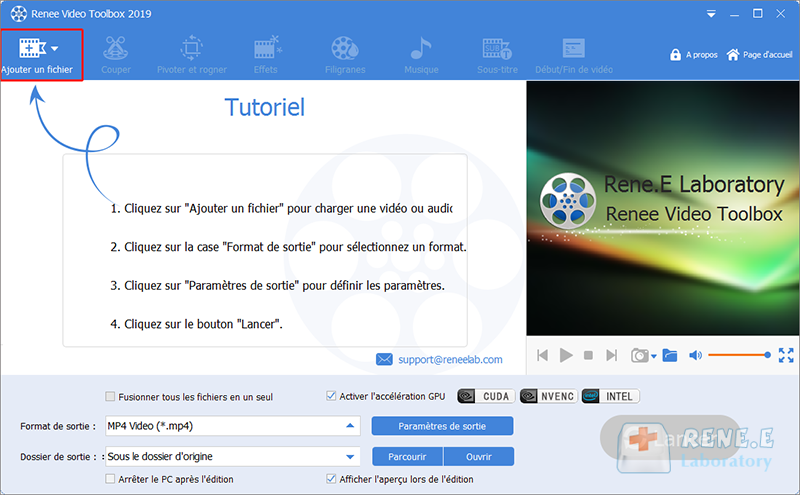
③ Sélectionnez le format vidéo WMV dans la colonne du « Format de sortie » , puis sélectionnez l’emplacement dans lequel enregistrer la vidéo dans la colonne du « Dossier de sortie » . Enfin, cliquez sur le bouton « Lancer » pour transformer et enregistrer avec succès.
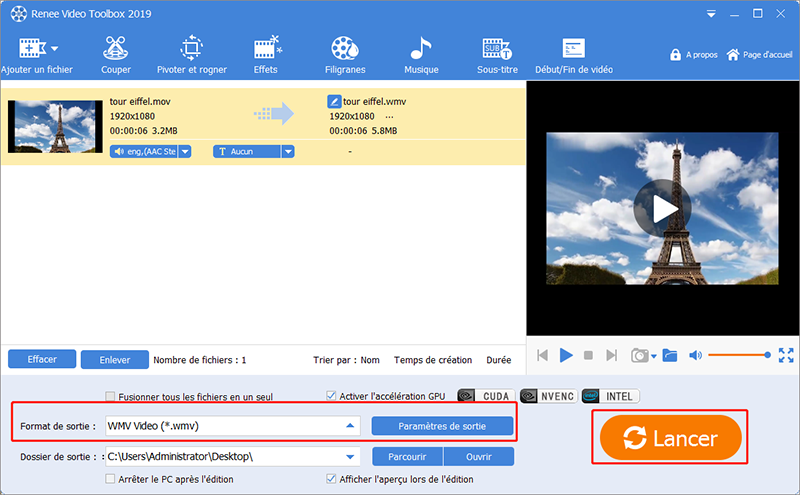
Convertisseur local de vidéo: VLC Media Player
Voici les étapes à suivre pour convertir les formats avec VLC:
① Téléchargez et ouvrez le logiciel VLC, cliquez sur « Média » > « Convertir / Enregistrer » dans le menu.
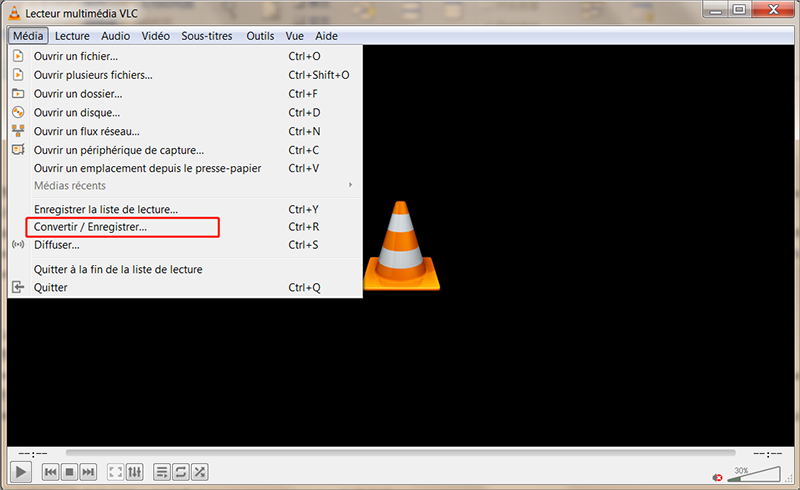
② Dans la nouvelle fenêtre, cliquez sur « Ajouter » pour sélectionner le fichier MOV à convertir. Après avoir terminé la sélection, cliquez sur « Convertir / Enregistrer » .
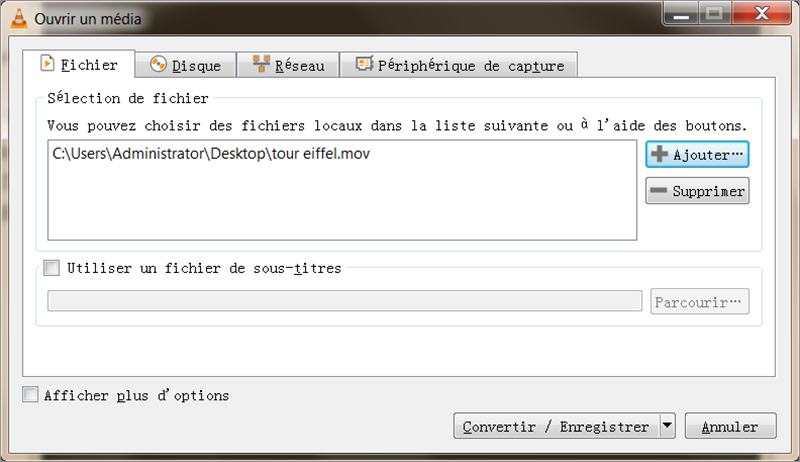
③ Enfin, dans l’option « Profil » , sélectionnez le format vidéo WMV, puis dans le « Fichier de destination » , sélectionnez l’emplacement de sauvegarde et cliquez sur « Démarrer » .
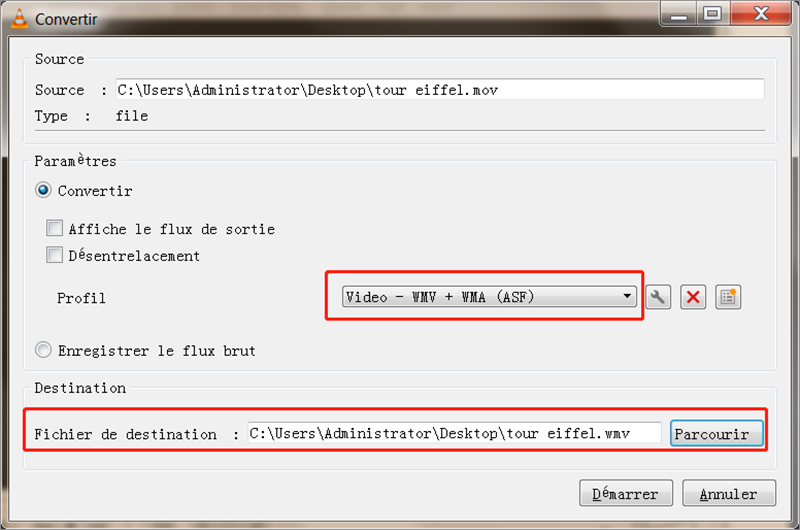
Convertisseur en ligne: Convertio
Convertio est un outil de conversion vidéo en ligne très pratique que vous pouvez utiliser sans télécharger le logiciel. Convertio peut non seulement convertir le format MOV en WMV, mais fournit également de nombreux autres services de conversion vidéo / audio en ligne. Mais en même temps, Convertio présente un inconvénient évident: la taille de la vidéo MOV importée doit faire moins de 100 Mo. Le temps de chargement et de téléchargement sera affecté par la vitesse de transmission du réseau et la vitesse de conversion est lente.
Les étapes de conversion en ligne avec Convertio:
① Collez le lien du convertisseur sur la barre d’adresse de votre navigateur et appuyez sur Entrée pour l’ouvrir. Cliquez sur « Choisir les fichiers » pour trouver le fichier MOV à convertir à partir de votre ordinateur.
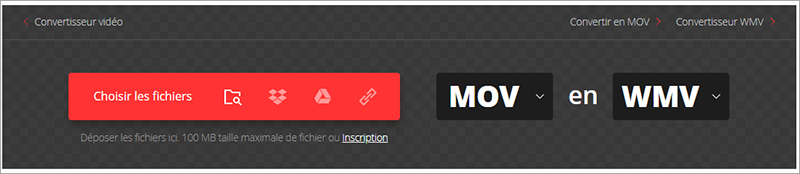
② Attendez que le téléchargement soit terminé, cliquez sur « Convertir » et puis sur « Télécharger » une fois la conversion terminée. Si vous devez convertir plusieurs fichiers, cliquez sur « Ajouter plus de fichiers » pour télécharger des fichiers vidéo par lots.

3/ Comment éditer le fichier de vidéo ?
Voici la fonction de montage et les étapes à suivre:
① La fonction de pivoter et rogner peut vous aider à faire pivoter ou capturer partiellement la vidéo. Vous pouvez recadrer l’écran en faisant glisser directement la zone de recadrage ou en entrant une valeur exacte sous la vidéo. L’écran vidéo ouvert par le simulateur pouvant être à l’envers, il est recommandé de faire pivoter la vidéo à une direction correcte avant de la visionner.
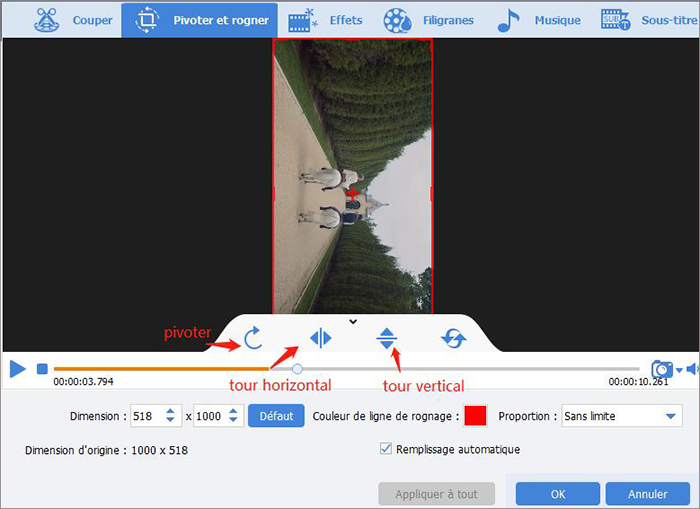
② La fonction de couper peut déplacer les glissières pour définir l’heure de début et de la fin, afin de réduire la durée de la vidéo. Vous pouvez également ajuster la vitesse de lecture de la vidéo.
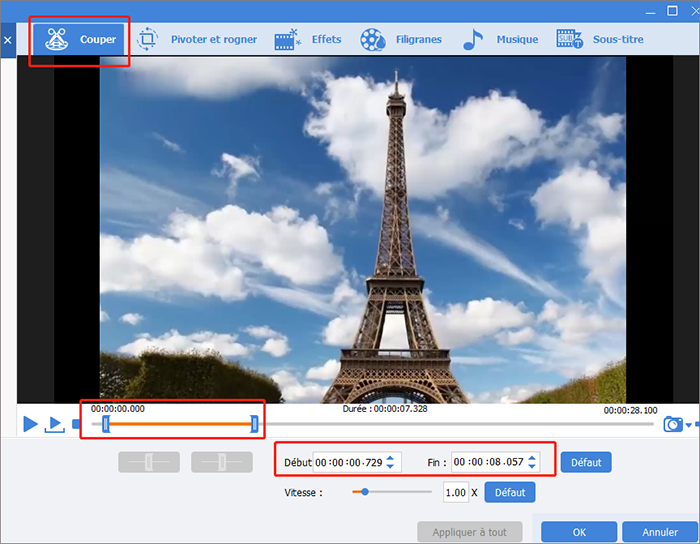
③ Sur la fonction des « Effets », vous pouvez choisir « Filtres », « Zoom », « Volume », etc.
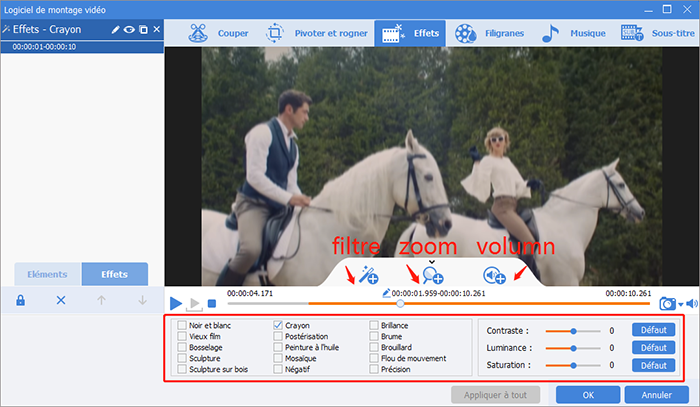
④ La fonction de Filigrane peut ajouter du texte, une image, une vidéo, un filigrane graphique à la vidéo et supprimer le filigrane supplémentaire de la vidéo.
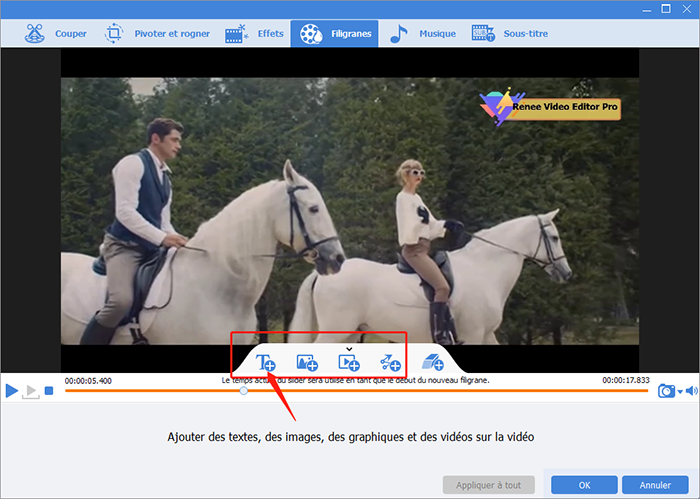
⑤ Vous pouvez ajouter la musique de fond. Choisissez d’ajouter de la musique locale ou votre propre doublage, ce qui rend le film plus intéressant. Dans les réglages, vous pouvez régler le volume de la musique, le volume de la vidéo d’origine et définir les fondus en entrée et en sortie, etc.
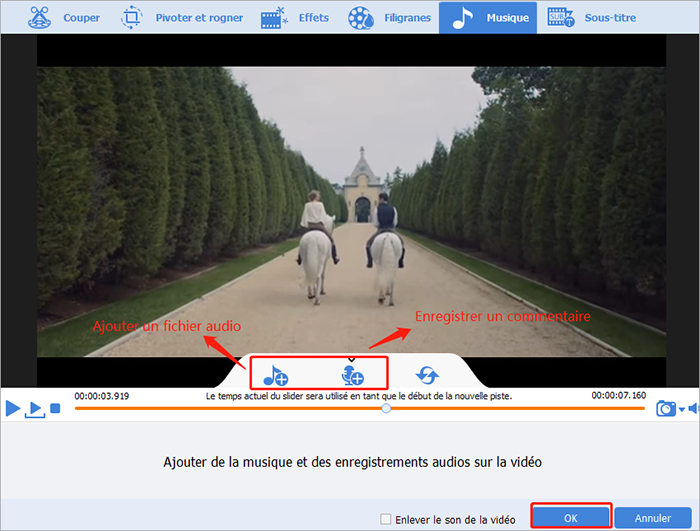
⑥ Par la fonction d « Sous-titres » , vous pouvez ajouter des lignes et un doublage à votre vidéo. Vous pouvez également définir la position des sous-titres et le style de police des sous-titres.
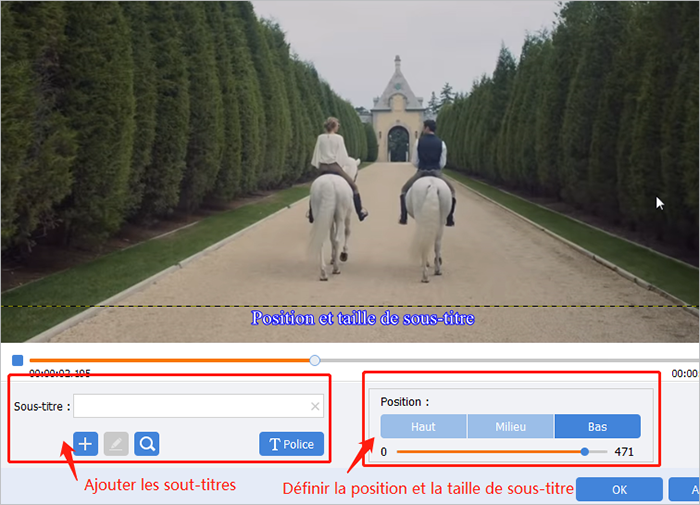
Articles concernés :
03-04-2024
Adèle BERNARD : Savez-vous comment trouver des vidéos et la musique de haute qualité sur YouTube ? Et aussi, comment enregistrer...
[Tutoriel] Comment graver un CD à partir de YouTube ?
06-09-2019
Mathilde LEROUX : En tant qu’un site Web major de l’audio et vidéo populaire, le nombre de l’utilisateur de YouTube est...
[Tutoriel] Comment convertir la musique YouTube en MP3 en ligne ?
12-08-2019
Adèle BERNARD : YouTube propose une gamme complète de musique et les styles sont différentes. Toutes sortes de musiques populaires peuvent...
Comment assembler les fichiers MP3 gratuitement sous Windows et Mac OS ?
12-08-2019
Valentin DURAND : La fusion de plusieurs fichiers audio en un seul fichier est une opération fréquente lors de l'édition audio....


